Fixa Windows Change Password Access Denied Administrator Error
När du försöker hålla ned CTRL+ALT+DEL och ändra administratörslösenordet kan du stöta på åtkomst nekad byte av lösenord popup-fönster. Detta beror på att vissa inställningar i din Windows-dator hindrar dig från att försöka ändra lösenordet, även om du känner till rätt lösenord.

Därför kommer vi i den här artikeln att visa dig hur du ändrar ditt Windows-lösenord när du får "Windows kan inte ändra lösenordet" eller "Åtkomst nekad".
I den här artikeln:
Metod 1. Ta bort lösenordet direkt och ange ett nytt
Detta är en universell metod eftersom oavsett vilket fel du står inför kan du använda den här metoden för att ändra administratörs- eller användarlösenordet på din Windows-dator, och det fungerar 100%. Det vill säga att använda programmet: imyPass Windows lösenordsåterställning, för att ta bort lösenordet direkt.

4 000 000+ nedladdningar
Ta bort dina Windows-administratörs- och användarlösenord.
Återställ Windows administratörs- och användarlösenord utan det föregående.
Fungerar på Windows 7/8/10/11/XP (SP2 eller senare)/Vista.
Lätt att använda utan tekniska kunskaper och säker utan virus.
24/7 gratis onlinesupport är tillgänglig.
Låt oss se hur du tar bort lösenordet direkt oavsett felet nekad åtkomst.
Installera det här programmet på en vanlig Windows-dator. Anslut en tom DVD- eller USB-disk till den här datorn. Programmet kommer att börja skapa en startbar enhet med den disk du anslutit.

Starta om datorn som nekar dig åtkomst för att ändra lösenordet och anslut den startbara enheten du just skapade till den här datorn.
Du kommer att se programgränssnittet på den här datorn. Välj det konto du vill ändra lösenordet.

Klick Återställ lösenord.

Hit Starta om. När datorn startar om igen kommer lösenordet att tvångsborttas. Nu kan du ställa in ett lösenord direkt istället för att ändra det.

Förutom att åtgärda felet "Windows ändra lösenordsåtkomst nekad administratör" kan du också använda det här programmet för att komma åt din dator igen när du glömmer ditt Windows-lösenord.
Metod 2. Avmarkera Användaren kan inte ändra lösenordsinställningar
Om du försöker ändra Windows-lösenordet och nekas, är den mest troliga orsaken att administratörskontot du försöker ändra lösenordet för är inställt så att användare inte kan ändra lösenordet. Lösningen är också enkel; följ instruktionerna och ändra inställningen.
Tryck Windows + R att öppna Springa dialog. Input lusrmgr.msc och klicka Öppna eller tryck Stiga på.
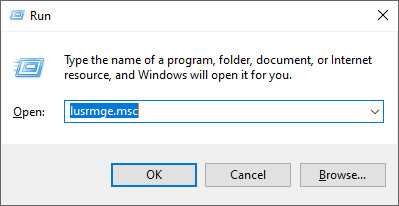
I den Lokala användare och grupper fönster, välj Användare till vänster. Höger kontot du försöker ändra lösenordet och klicka Egenskaper.
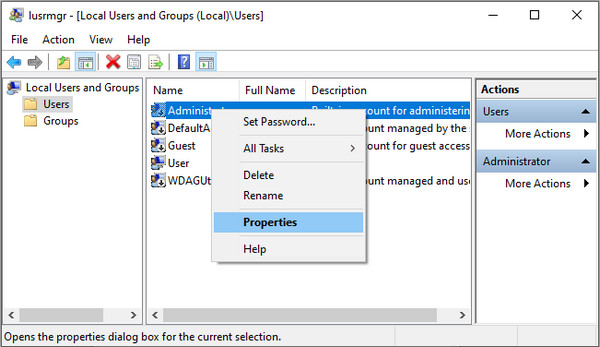
Avmarkera i fönstret för användaregenskaper och under fliken Allmänt Användaren kan inte ändra lösenord alternativet och klicka Tillämpa.
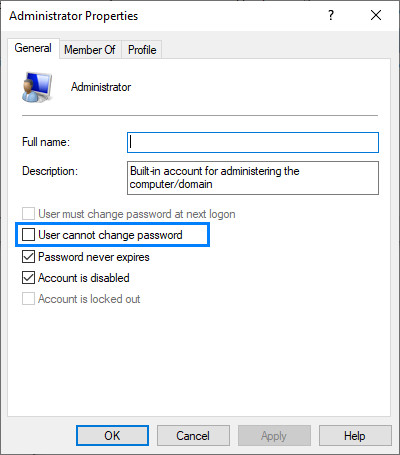
Nu kan du försöka ändra kontolösenordet igen.
Metod 3. Använd kommandotolken och tillåt att ändra lösenord
Om du inte kan ändra inställningen med metod 2, indikerar det att du också nekas åtkomst att utföra den åtgärden. Därför bör du använda en annan för att göra det möjligt för användare att ändra administratörslösenordet. Låt oss köra kommandotolken för att göra det.
Sök Kommandotolken i sökfältet längst ned. Klick Kör som administratör.
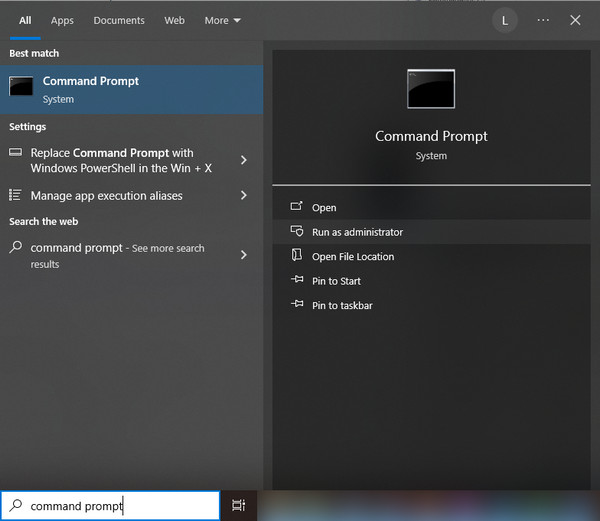
Input nätanvändare [användarnamn] /Passwordchg:yes och tryck på Enter. När du har sett: Kommandot slutfördes framgångsrikt, kan du försöka ändra lösenordet igen.

Du kan göra många avancerade operationer med hjälp av kommandotolken, som t.ex visar administratörslösenordet så länge du kan kommandot. Därför kan du ändra administratörslösenordet efter att du ställt in "Passwordchg" som ja med hjälp av kommandotolken.
Stäng inte administratörens kommandotolk, mata in nätanvändare [användarnamn] * och tryck på Enter. Du kommer att bli ombedd att ange ett nytt användarlösenord och skriva in det igen. Trycka Stiga på efter varje skrivning och lösenordet kommer att ändras framgångsrikt.
Observera att om du inte ser lösenordet du skrev visas i kommandotolksfönstret, oroa dig inte eller försök att skriva samma bokstav för en annan gång. Lösenordet kommer inte att visas i kommandotolken som standard för att skydda din integritet, och du har angett lösenordet i kommandotolken. Ange bara lösenordet två gånger och ha det i ditt sinne.
Slutsats
Inför Windows Ändra lösenord Åtkomst nekad Administratör fel? Jag hoppas att de tre metoderna har löst ditt problem. Kom ihåg lösenordet du återställt om du skulle glömma det. Men oroa dig inte om du tyvärr glömmer det. Du kan använda imyPass Windows lösenordsåterställning för att ta bort den.
Heta lösningar
-
Windows lösenord
- Förbigå Windows 8-lösenord
- Visa administratörslösenord med CMD
- Förbigå lösenordet för Windows 10
- Hacka lösenord på Windows-dator
- Förbigå administratörslösenord på Windows
- Topp 5 Windows 10 Password Crackers
- Windows Vista lösenordsåterställning
- Gratis verktyg för återställning av lösenord för Windows
-
Windows tips
-
Fixa Windows
-
Lösenordstips
Windows lösenordsåterställning
Återställ Windows Admin/Användarkonto
Gratis nedladdning Gratis nedladdning
